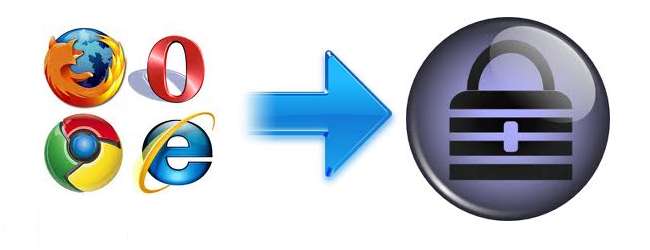
Abordamos anteriormente a segurança de senhas salvas dentro Internet Explorer e cromada que não possuem proteção de senha mestra específica do navegador. Se isso deixa você um pouco desconfiado e ansioso para mover ou fazer backup de suas senhas para KeePass (um gerenciador de senhas dedicado de código aberto), esse processo é incrivelmente fácil, mesmo se você tiver uma configuração de vários navegadores.
Exportando suas senhas atuais
Conforme declarado acima, o processo geral é muito simples, pois é apenas uma questão de exportar suas senhas atuais para um arquivo de texto e depois importar para o KeePass. Um utilitário que torna isso muito fácil é o WebBrowserPassView da NirSoft, que exibe informações de senha salvas do IE, Firefox, Chrome e Opera ao mesmo tempo.
Quando você inicia o WebBrowserPassView, ele examina seu computador em busca de senhas de navegador e exibe as que encontrar. No entanto, se você tiver uma senha mestra definida no Firefox, deve primeiro inseri-la em Opções> Opções avançadas antes que essas entradas protegidas apareçam.
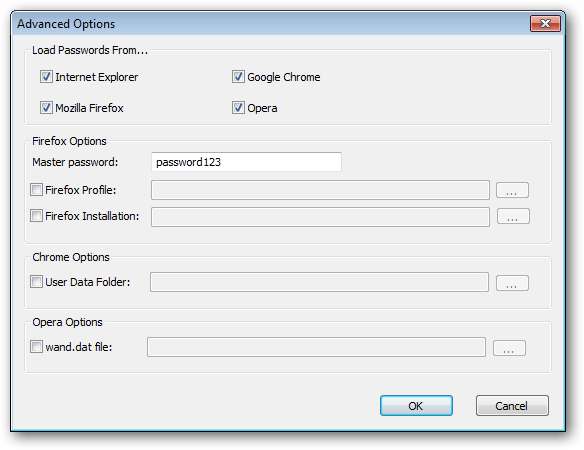
Depois que todas as informações de senha forem exibidas, selecione todas as entradas e clique no ícone do disco para salvar os itens selecionados.

Digite um nome de arquivo e, em Salvar como tipo, selecione “Arquivo de texto delimitado por vírgula”. Nota: Há uma opção para KeePass CSV, mas isso não importa corretamente para a versão mais recente do KeePass.
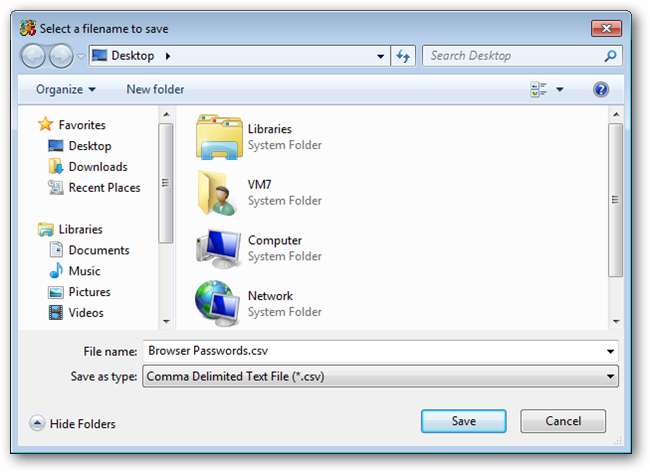
Importando para KeePass
Depois de exportar suas senhas, importar esse arquivo para o KeePass é uma tarefa igualmente simples.
Primeiro abra seu banco de dados KeePass ou crie um novo.
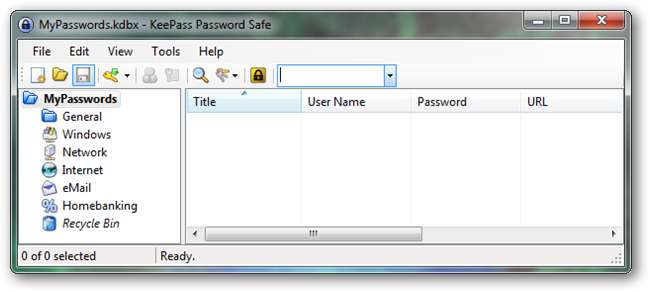
No menu Arquivo, selecione Importar.
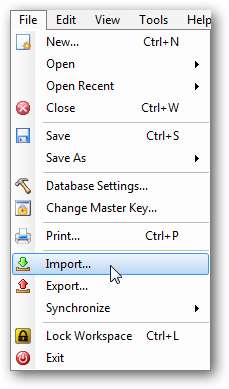
Para o formato, selecione “Importador CSV genérico” e navegue até o arquivo CSV que você criou usando o WebBrowserPassView acima.
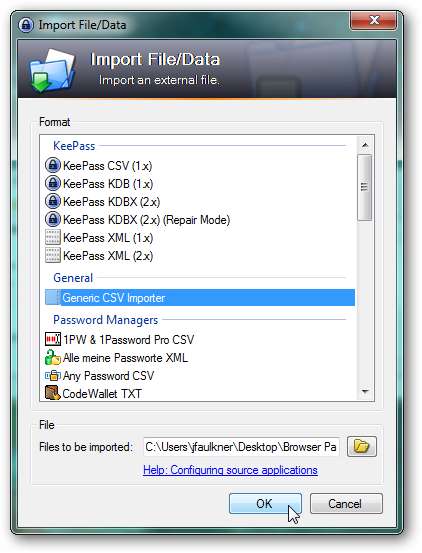
Quando a caixa de diálogo de importação de CSV é aberta, os mapeamentos de campo padrão precisam ser ajustados de acordo com o formato de nosso arquivo CSV. Supondo que a ordem de coluna padrão em WebBrowserPassView foi usada, o mapeamento correto é mostrado abaixo. Você pode combinar esta configuração arrastando as colunas na ordem correta.

Depois de terminar a ordem das colunas, clique no botão Atualizar. As colunas do arquivo CSV agora devem estar alinhadas com seus respectivos campos KeePass.
Clique no botão Importar quando tudo estiver correto.
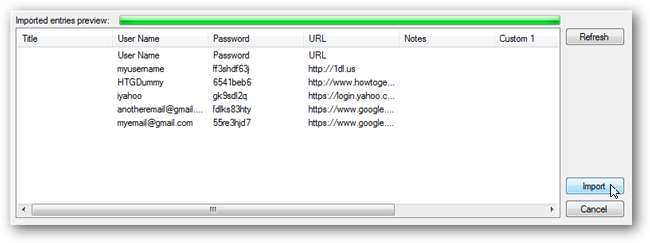
As entradas importadas aparecerão no nível superior / raiz.
Durante a importação, no entanto, os cabeçalhos da coluna CSV são importados como uma entrada e devem ser excluídos. Esta entrada terá o nome de usuário de “Nome de usuário”, uma senha de “Senha” e um URL de “URL”. Localize esta entrada e exclua-a.
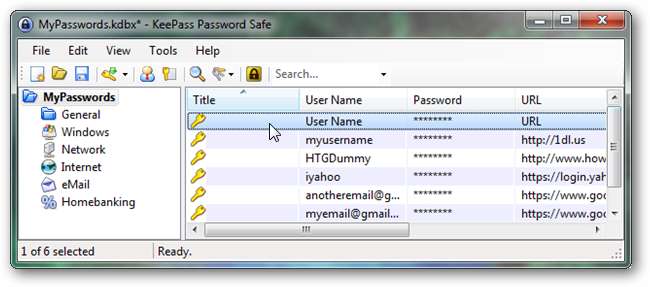
É isso aí. Agora você tem todas as senhas do seu navegador armazenadas no KeePass.
Se quiser, agora você pode excluir todas as suas senhas salvas do seu navegador e usar o KeePass para armazenar sua senha. Como alternativa, se desejar continuar a usar seu navegador, você pode “atualizar” suas entradas do KeePass a qualquer momento, excluindo suas senhas de navegador existentes e reimportando-as.
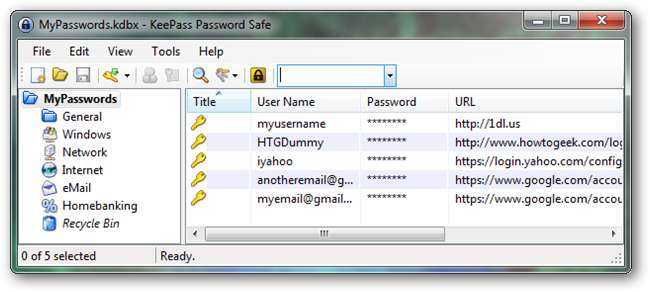
Exclua o arquivo CSV de texto simples
Importante: Quando terminar, não se esqueça de permanentemente exclua seu arquivo CSV mantendo pressionada a tecla Shift enquanto pressiona Delete.








